快手收藏功能完全指南:从入门到精通引用百度等9来源1.https://www.baidu.com/from=844b/ssid=0/s?word=%E5%BF%AB%E6%89%8B%E5%93%AA%E4%B8%AA%E7%89%88%E6%9C%AC%E8%83%BD%E7%9C%8B%E6%94%B6%E8%97%8F&sa=re_dl_prs_34689_3&ms=1&rqid=10377517003805143615&rq=%E5%BF%AB%E6%89%8B%E7%9C%8B%E5%88%AB%E4%BA%BA%E6%94%B6%E8%97%8F%E7%9A%84%E7%89%88%E6%9C%AC&rsf=1000701&asctag=823272.https://m.douban.com/note/860197839/3.https://blog.csdn.net/weixin_43187635/article/details/1417269854.https://product.pconline.com.cn/itbk/top/qa/1863/18639428.html5.https://blog.csdn.net/qq_42857358/article/details/1375146066.https://www.sohu.com/a/841418728_1209918867.https://www.douyin.com/zhuanti/72098567435835166838.https://www.cnblogs.com/hupo376787/p/183785119.https://open.kuaishou.com/docs/operate/Hierarchy/versioninformationreview/versionReview.html在快节奏的短视频时代,每天都有无数精彩内容涌现。如何在浩如烟海的视频中,保存和管理自己喜欢的内容?快手的收藏功能就是你的得力助手。无论是搞笑段子、学习资料,还是生活灵感,都可以一键收藏,随时回顾。接下来,就让我们一起来解锁快手收藏功能的正确使用姿势吧!
01
快速上手:基础收藏功能
如何收藏单个视频
打开快手APP,找到你心仪的视频
点击视频右下角的分享图标(箭头形状)
在弹出的菜单中选择“收藏”按钮
系统会提示“已添加到个人主页——收藏”,表示收藏成功
如何查看已收藏的视频
点击屏幕左上角的三条横线图标
在弹出的菜单中选择“个人主页”
进入个人主页后,点击“收藏”按钮
在这里,你可以看到所有已收藏的视频
02
进阶技巧:高效管理收藏
创建文件夹分类管理
随着收藏的视频越来越多,如何快速找到特定内容?创建文件夹来分类管理是个好办法。
进入“收藏”页面
点击右上角的“+”号
输入文件夹名称,比如“搞笑视频”、“美食制作”等
创建完成后,你可以在收藏页面看到新建的文件夹
在收藏视频时,可以选择存入特定文件夹
批量下载收藏的视频
想把喜欢的视频保存到本地?快手提供了批量下载的功能。
打开“收藏”页面
点击右上角的三个点图标,选择“全选”
选择你想要下载的视频
点击底部的“下载”按钮
系统会提示保存位置,选择后即可开始下载
取消收藏
如果想取消某个视频的收藏,也很简单。
打开“收藏”页面
找到想要取消收藏的视频
点击视频右下角的分享图标
在弹出的菜单中选择“已收藏”,即可取消
03
特殊情况:未登录和极速版的解决方案
未登录情况下的收藏管理
即使没有登录快手账号,你也可以通过隐私设置来管理收藏。
进入“收藏”页面
点击下方的“隐私设置”
开启“不把我的收藏展示给别人看”的开关
这样即使未取消收藏,他人也无法看到你的收藏列表
快手极速版的收藏解决方案
由于快手极速版不支持直接收藏,但你可以通过点赞记录来查找喜欢的视频。
点击视频下方的“赞”图标
进入个人主页,选择“点赞记录”
在这里可以找到所有点赞过的视频
04
使用建议
定期整理收藏:养成定期整理收藏的习惯,删除不再需要的内容,保持收藏库的整洁。
充分利用文件夹功能:根据视频类型创建不同的文件夹,比如“学习资料”、“娱乐搞笑”等,让查找更便捷。
及时下载重要视频:对于特别重要的视频,建议下载到本地保存,以防平台下架。
注意隐私保护:如果不想让他人看到你的收藏,记得开启隐私设置。
掌握这些技巧后,你就可以在快手的视频海洋中畅游无阻,轻松管理自己的兴趣内容了。快去试试这些功能吧,让你的收藏库成为专属的视频图书馆!